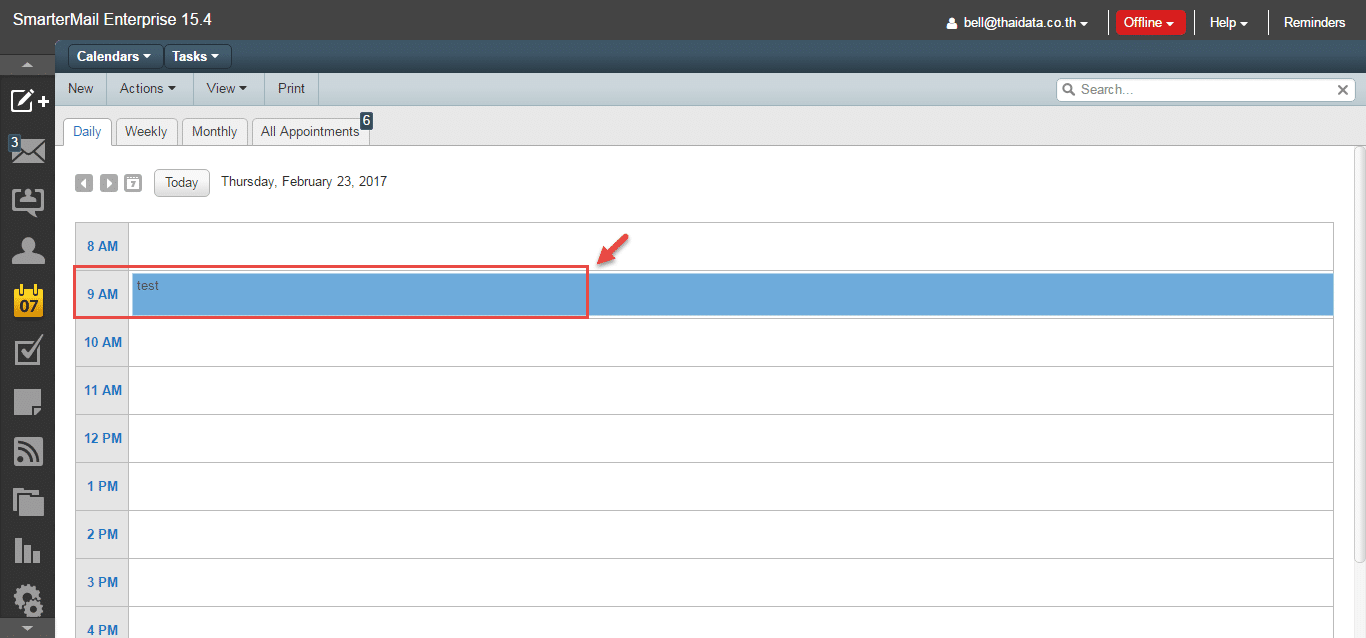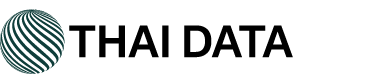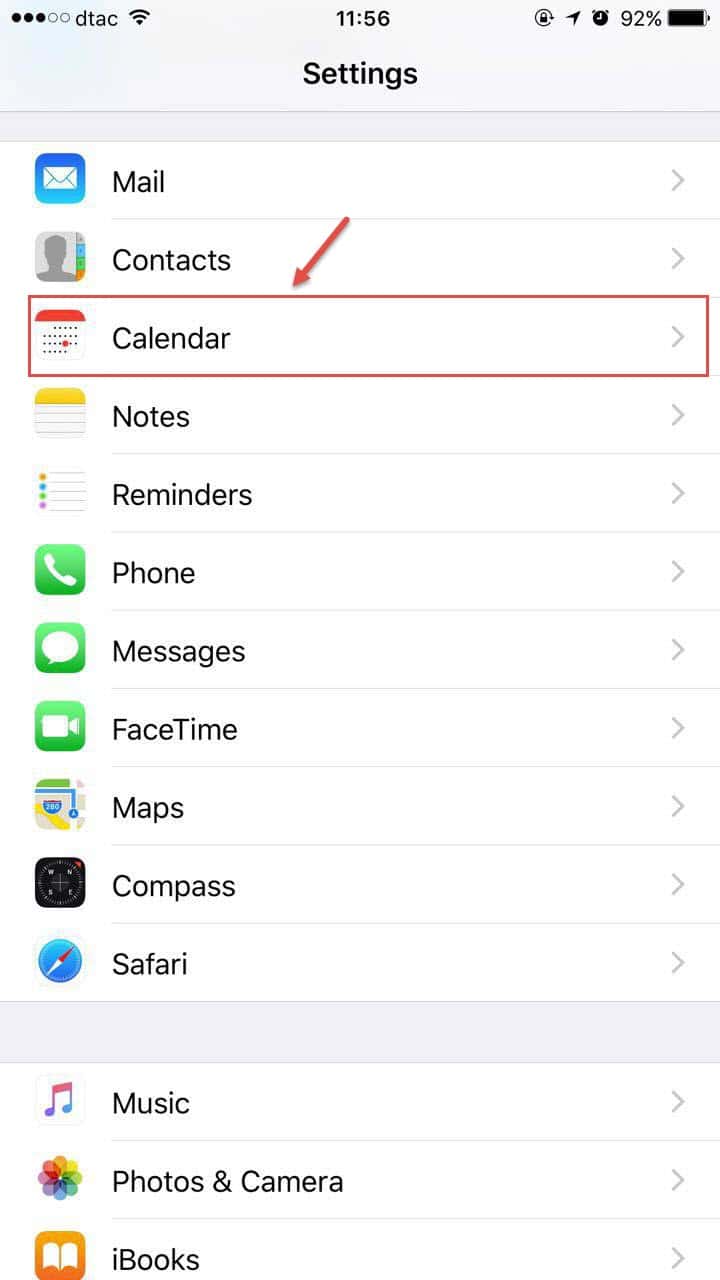
2. เลือกที่ Accounts
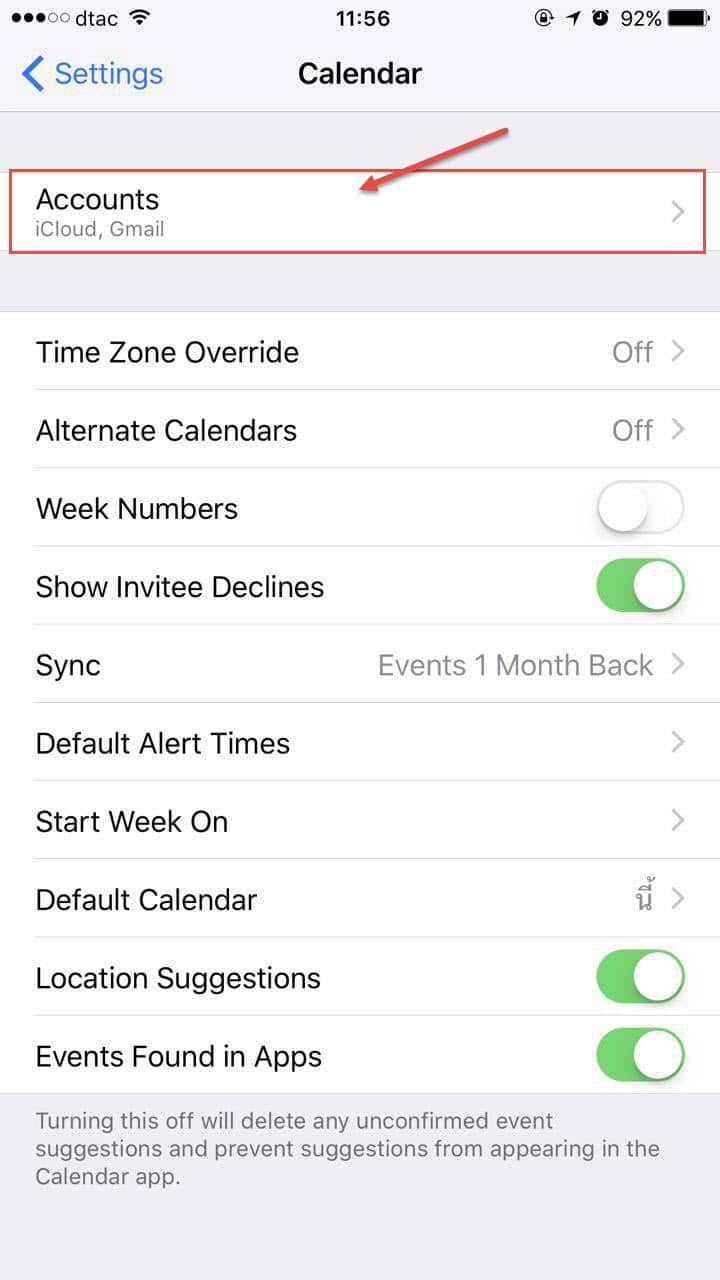
3. ทำการเพิ่มบัญชีโดยเลือก Add Account
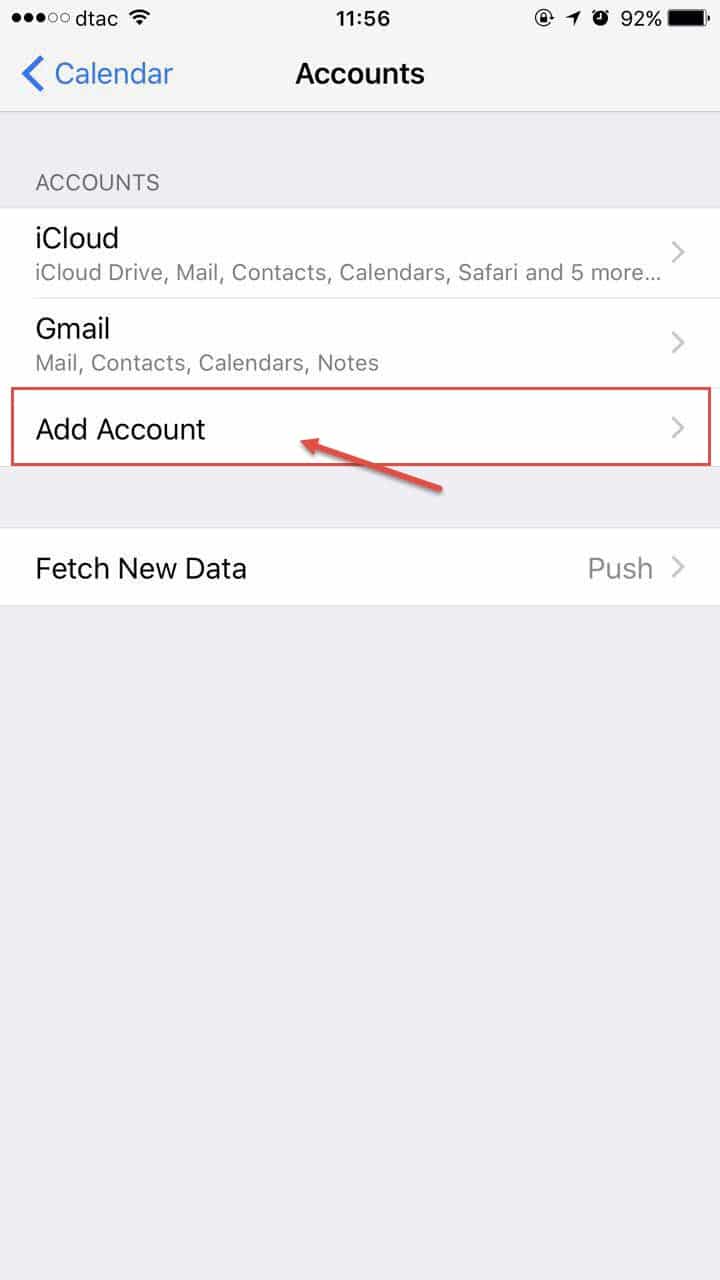
4. สำหรับบริการ Cloud mail เลือกที่ Other
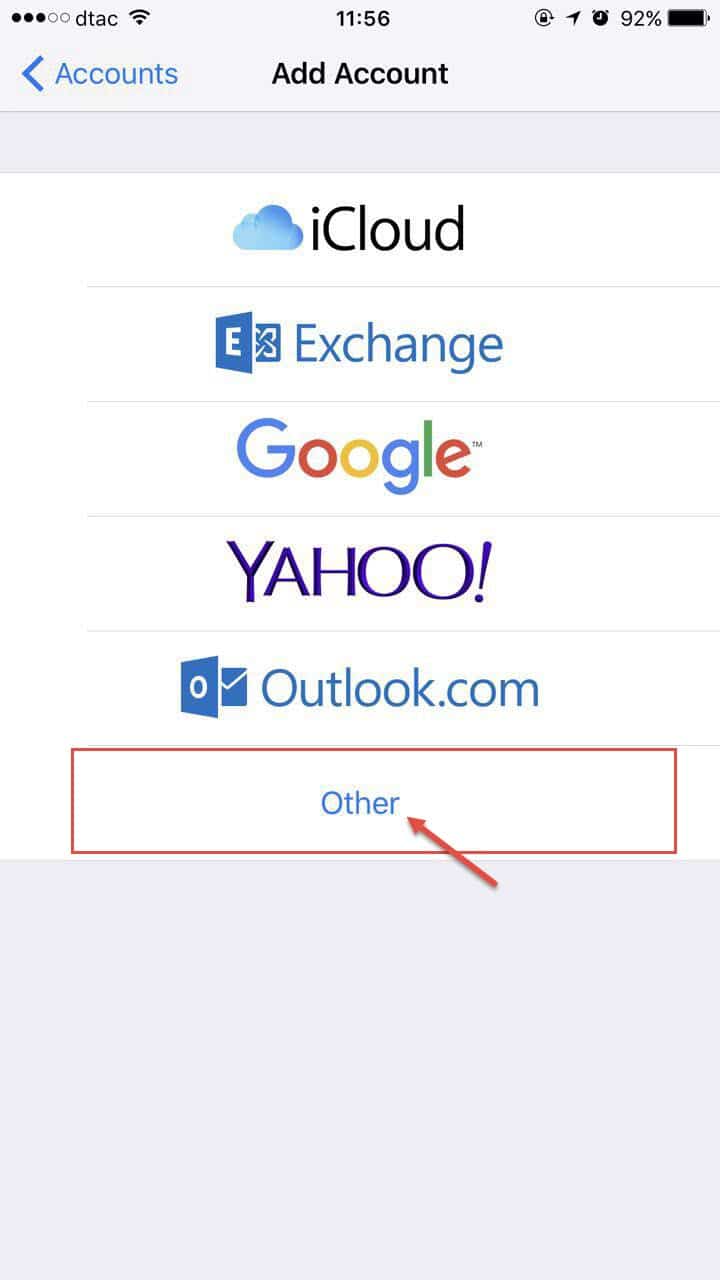
5. เลือก Add CalDAV Account เพื่อทำการเชื่อมกับปฏิทินของ Smartermail
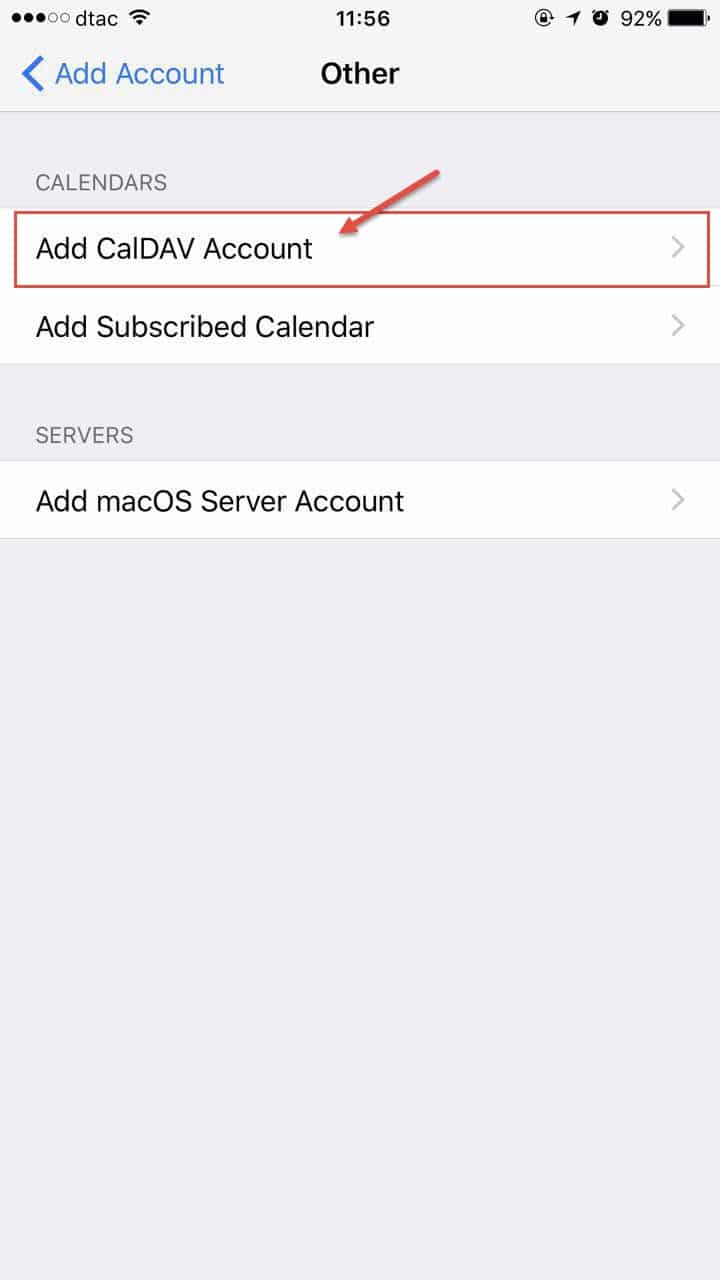
6. ทำการกรอกข้อมูล
Server : ให้กรอก cloud-mail-mx1.thaidatahosting.com (Server นี้ต้องตรวจสอบกับข้อมูลบริการที่เจ้าหน้าที่จัดส่งไปทางอีเมล)
User Name : อีเมลแอคเคาท์ที่ต้องการเชื่อมต่อปฏิทิน
Password : กรอกรหัสผ่านอีเมล
Description : กรอกรายละเอียดคำอธิบายตามที่ต้องการ
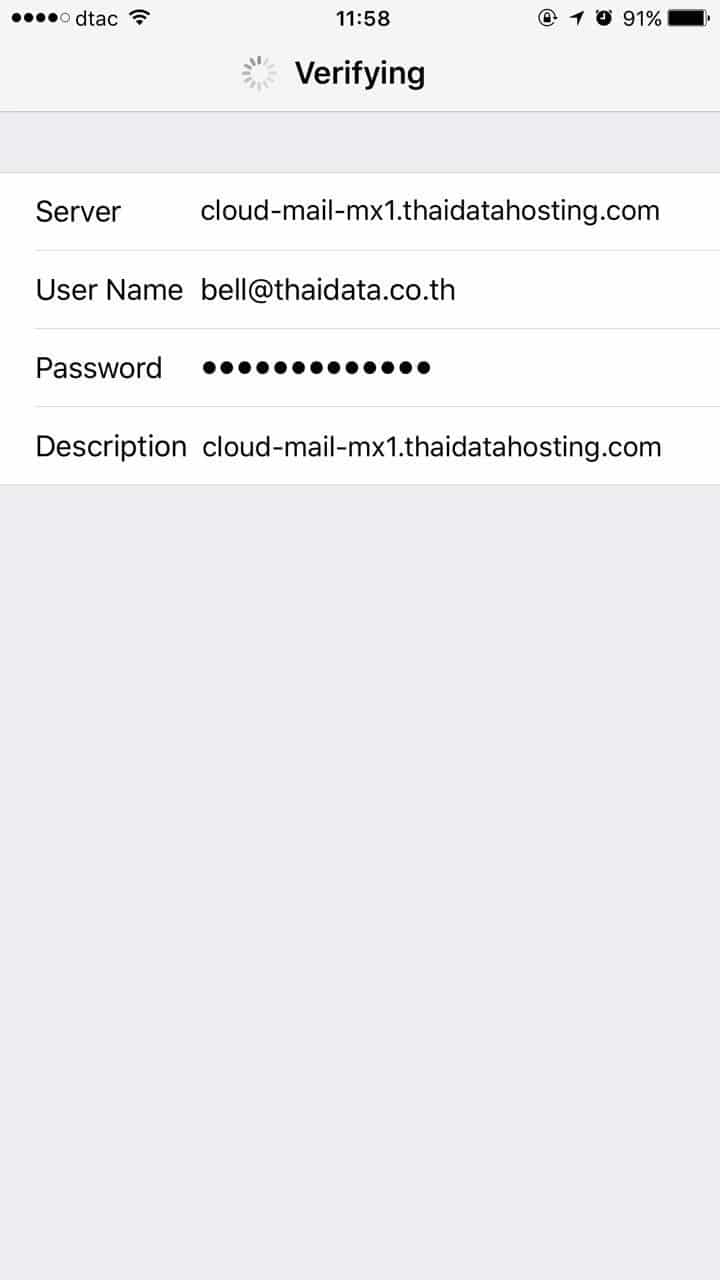
7. เมื่อกรอกข้อมูลอีเมลเรียบร้อยแล้วให้ทำการ บันทึกข้อมูล คลิกที่ Save
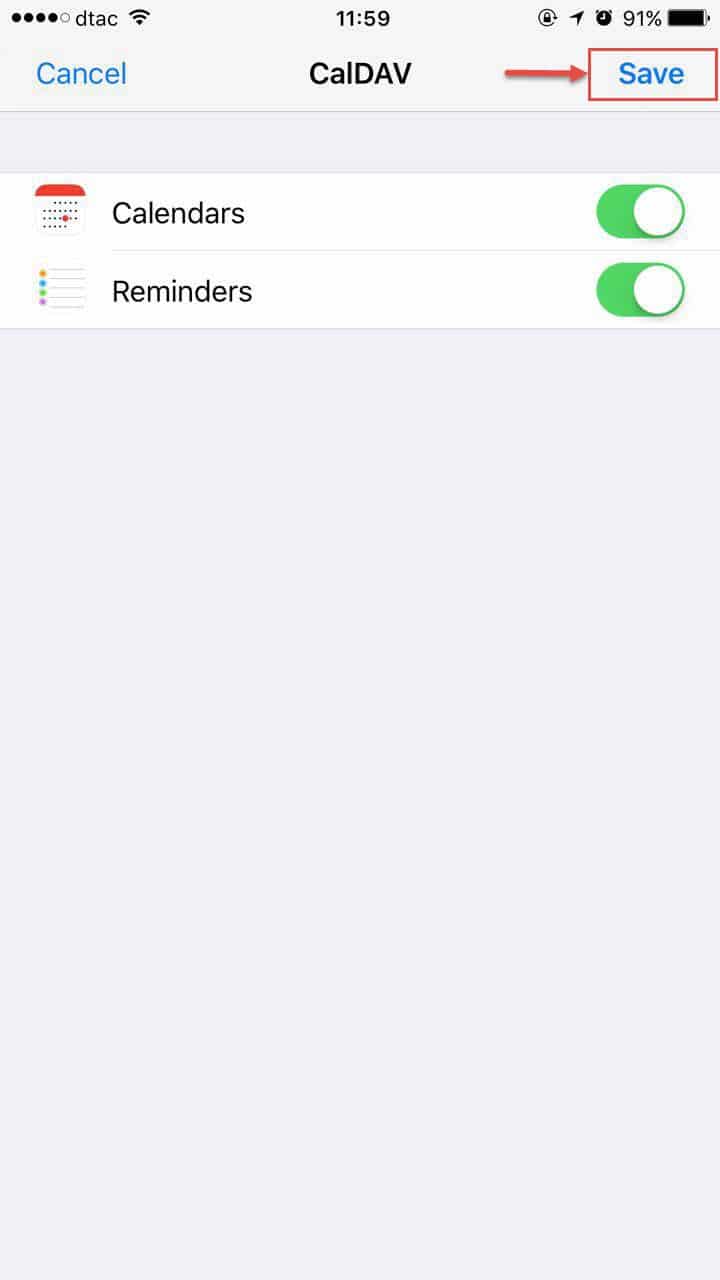
8. เมื่อเปิดแอปพลิเคชันปฏิทินที่เครื่อง iOS จะพบรายละเอียดที่ได้สร้างไว้ใน webmail
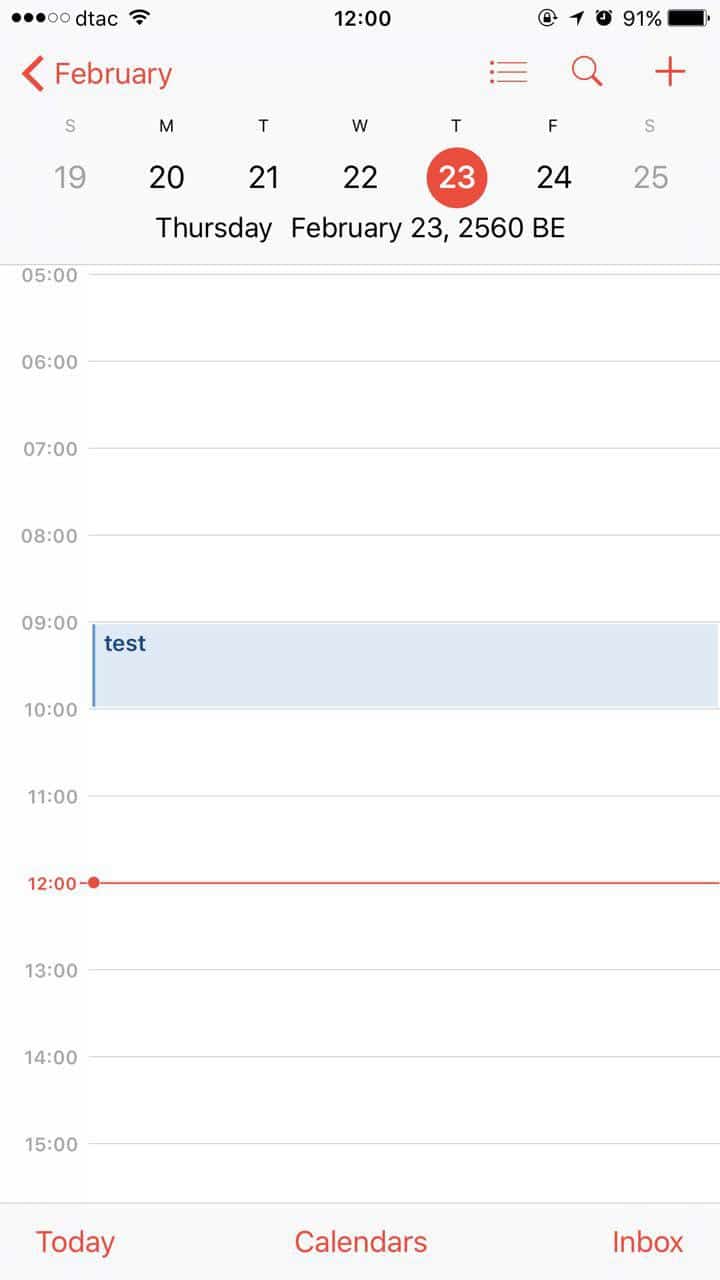
9. ตัวอย่างรายละเอียดที่สร้างปฏิทินไว้ที่ webmail